マルウェアとは、侵入的または危険なプログラムです。


主な特長
Tor ブラウザ バンドルは、匿名で Web サーフィンを可能にする無料のブラウザです。 このブラウザはプロキシ サーバーを使用し、パスワードや閲覧履歴を保存しないため、ユーザーは個人データについて心配する必要がありません。 ブラウザには、ブロックされたサイトにアクセスする機能も備わっています。
Mozilla Firefox は、定期的に更新される無料の Web ブラウザーであり、すべての PC ユーザーがオンラインで快適に過ごすことができます。 このプログラムには柔軟な設定システムがあり、多くのプラグインをサポートし、VPN を備えています。 後者のおかげで、ユーザーはブロックされたインターネット リソースにアクセスできるようになります。
Opera は、世界で最も高速で最も人気のあるブラウザの 1 つです。 実用性とユーザーフレンドリーなインターフェイスで知られています。 組み込みの広告ブロッカー、便利な設定システム、誰もが好むビジュアルタブが備わっています。 FreeU と同様に、VPN 機能を有効にするかプロキシ サーバーを変更することで、ブロックされたサイトにアクセスできるようになります。
ブラウザのインストールは標準です。 インストール ファイルをダウンロードし、PC 上で実行します。 ネットワークからプログラムファイルのダウンロードが開始されます。
ファイルをダウンロードした後、プログラムは自動的にインストールされます。 ブラウザがインストールされると、「ブックマークをインポート」ボタンが表示されます。 インポートは Google Chrome ブラウザからのみ利用できます。 タブだけでなくパスワードも転送されることに注意してください。

この会社の製品であるため、デフォルトの検索は Mail.Ru に設定されています。

メニューから検索を変更したり、ブラウザの設定を調整したりできます。 Chromeと全く同じです。 設定もすべて同じで、名前も同じです。

このブラウザは拡張機能もサポートしています。 「その他の拡張機能」ボタンをクリックすると、Google Chrome ストアが開きます。

Google Chrome ブラウザのファンにとって、人気のあるブラウザを正確にコピーし、ブロックされたサイトへのアクセスを提供する FreeU ブラウザは、まさに掘り出し物となるでしょう。
シンプルで予期せぬ方法、そして最も古典的な方法である Android 用 VPN を使用して Web サイトのブロックを回避する方法をお読みください。
ロシアのアクティブなインターネット ユーザーなら誰でも、ロスコムナゾールにとって好ましくないサイトが大量にブロックされたという話を聞いたことがあるでしょう。 「ブラック リスト」には、無料の音楽、映画、ゲームを配布する人気のリソースに加え、アダルト コンテンツを含む多くのサイトが含まれています。
最近では、ウクライナのユーザーも、ソーシャル ネットワーク VKontakte、Odnoklassniki、検索エンジン Yandex、Mail.ru などの非常に大規模なサイトのブロックに遭遇しました。 多くのプロバイダーがリソースのブロックに取り組んでいますが、一般のユーザーはそれを回避する方法を探しています。 今日は、Android で Web サイトのブロックを回避する最も簡単な方法について話すことにしました。
リソースのブロックはプロバイダー レベルで発生します (スマートフォンやモバイル インターネットの場合は通信事業者のレベル)。 あなたのIPアドレスはブロックされています。 たとえば、ウクライナ居住者のすべての IP アドレスについて、上記のロシアのサイトへのアクセスがブロックされました。 すでにご想像のとおり、これをバイパスするには IP を変更する必要があります。おそらく、サイトがブロックされていない別の国 (ポーランドなど) からサイトにアクセスする必要があります。
Android では、ブロックをバイパスする一般的な方法が 2 つ特定されています。
ユーザーに特別な知識を必要とせず、最小限の時間で済む簡単な方法から始めましょう。 この場合、ブロックを回避するにはブラウザーのみが必要で、ほとんどのよく知られたブラウザーで十分です。
ほぼすべてのサイトでブロックを回避する最も簡単な方法は、Google 翻訳です。 はい、はい、まさにテキストを素早く翻訳できるサービスです。 ほとんどのユーザーはその機能にさえ気づいていません。 私たちに何が求められるのでしょうか? ブロックされたリソースへのリンクを翻訳ウィンドウに挿入するだけです。 反対側のウィンドウに、作業中のページに移動するリンクが表示されます。
実際、Google 翻訳サービス リクエストの大部分は米国のサーバーで処理されています。 入力フィールドにリンクを追加すると、翻訳者は米国のサーバーに保存されているページへのリンクを返します。
ただし、この基本的な方法には欠点があり、それが多くのユーザーにとって重要になる可能性があります。 Google 翻訳サーバーによって提供されたリンクは承認できません。 つまり、同じ「Vkontakte」では、単にアカウントに登録したりログインしたりすることはできません。
この方法は本当に効果的で、とても簡単です。 フルアクセスに必須の認証を必要としない Android 上のブロックされたサイトをバイパスするのに最適です。 それを試してみてください!

最小限の労力で Android のリソース ブロックをバイパスするもう 1 つの方法。 必要なのは、ブラウザの設定でトラフィック節約モードを有効にすることだけです。
「トラフィック節約」モードの本質は、トラフィックが最初にブラウザを所有する会社のサーバーにリダイレクトされ、その後初めてユーザーのスマートフォンにリダイレクトされることです。 したがって、あなたはブロックされたドメインとは「接触していない」ことになり、おそらく別の国からそのサイトにアクセスしていることになります。
この方法は多くのブラウザで機能しますが、主な条件は、サーバーがリソースがブロックされていない別の国にあることです (Google、Opera、Firefox など)。 トラフィック節約モードを有効にするには:
この問題の解決策は、いわゆる匿名化サイトである可能性があります。 リソースのブロックが開始されると、膨大な数のリソースが出現しましたが、本質はほぼ同じで、ユーザーがプロキシを使用して禁止されたリソースにアクセスできるようにするというものです。 当社には最小限のアクションが必要です。
アノニマイザー サイトはブロックされることが多いため、常にアクセスできるとは限りません。 さらに、このようなリソースを使用すると、ブロックされたサイトの読み込みに時間がかかり、一部の情報 (写真、ビデオ) がまったく読み込まれないことに気づくでしょう。

多くのユーザーは、デスクトップ バージョンのブラウザで利用できる拡張機能に精通しています。 これらを使用すると、Web サイトのブロックを回避するサービスなど、多数の追加ツールをインストールできます。 比較的最近、Android のブラウザ バージョンに拡張機能ストアが表示され始めました。 現在、Mozilla Firefox、Yandex.Browser、Dolphin、その他多数が利用可能です。
したがって、拡張機能のインストールは非常に簡単です。
現在最も人気のある拡張機能は friGate で、ほぼすべてのブラウザで利用できます。
拡張機能をインストールすると、Android スマートフォンからブロックされたサイトに安全にアクセスできるようになります。
Android オペレーティング システムで実行されるデバイスの開発者のグループが、有名な Tor の類似物である特別なブラウザ Orfox をリリースしました。 ブラウザの主な役割は、ブロックされたサイトへのアクセスと匿名での使用の可能性をユーザーに提供することです。
Orfox は Orbot アプリと連携して動作します。どちらも Google Play から無料でダウンロードできます。 使用するのに難しいことはありません。Orbot をインストールし、アクティブ化し、Orfox を起動します。 全て!
2017 年には、本格的な Tor ブラウザが Android 上でリリースされる予定で、お気に入りのサイトに簡単にアクセスしたいユーザーにとっては、作業がはるかに楽になるはずです。

VPN (仮想プライベート ネットワーク) テクノロジーは、Android 上の Web サイトをブロックするための、より信頼性が高く安全なバイパスを提供します。 データ転送は暗号化された形式で行われ、99.9% のケースで機能します。 また、VPNを利用するとブラウザだけでなくアプリケーションも利用できるようになります。 VPN の唯一の欠点は、ダウンロード速度が著しく遅いことです。
Android に VPN を手動で設定することも、サードパーティのアプリケーションを使用して設定することもできます。
Android OS を実行しているスマートフォンには、PPTP、L2TP、または IPSec 接続を設定して VPN ネットワークに接続できるツールが組み込まれています。 したがって、設定するには次のようにします。
接続ステータスに関する情報が通知シェードに表示されます。
サードパーティ製アプリケーションは VPN セットアップを簡素化する準備ができており、現在インターネット上には非常に多くのアプリケーションがあります。 通常、それらは無料で配布されており、「重量」は非常に軽いです。 設定はすべての Android VPN クライアントでほぼ同じです。
ほとんどの場合、これらの操作の後、ブラウザまたはアプリケーションを起動できます。 ただし、一部の VPN クライアントでは電子メール アドレスの入力が必要な場合があり、ブロックされたサイトにアクセスする国を変更することもできます。 接続に関する情報が通知シェードに表示されます。接続は同じアプリケーションを通じて終了されます。
これとは別に、有名な会社が提供する明るくて非常に快適なアプリケーションである Opera VPN についても触れたいと思います。 完全に無料で配布されており、広告は含まれていないため、VIP ステータスを購入する必要はありません。 これは、VKontakte と Odnoklassniki がブロックされる前夜に (Opera が何かを知っていたかのように) 登場し、すぐに Android に導入されました。
現在に至るまで、ユーザーが Web サイトのブロックを回避することを禁止する法律はありません。 しかし、2017年6月初め、ロシア人が禁止されているリソースにアクセスできるサービスを遮断することを禁止する法案が下院に提出された。 さらに、法律は検索エンジンがブロックされたページへのリンクを提供することを禁止しています。
一般のユーザーは何も恐れることはありません。この文書は、匿名化機能、VPN ネットワーク、または Tor のようなプログラムの機能を使用することに決めた一般の人々の責任については示していません。 対象となるのは、ユーザーに禁止されたサイトへのアクセスを許可するサービスと、ブロックされたリソースのページへのリンクを提供する検索エンジンだけです。
すべてが失われていますか? いいえ、パニックになる必要はありません。 まず第一に、この法案はまだ採択されていない。 第二に、禁止されたサイトにアクセスするためのプログラムやサービスが豊富に存在するため、開始者が対処するのは非常に困難です。 しかし、ブラウザのトラフィック節約モードや、ブロックを回避できる海外サービス「Google 翻訳」はどうなるのでしょうか? さらに、この法律が採用されれば、これらの方法は他の方法に取って代わられると自信を持って言えます。
Web サイトのブロックを回避することは、Android デバイスであっても、今日では大きな問題ではありません。 最も一般的な方法の 1 つを使用すると、ユーザーは数分以内にお気に入りのソーシャル ネットワークや興味深いサイトへのアクセスを復元できます。 今日の内容が、読者の皆様が興味のあるリソースに戻るのに役立つことを願っています。
このページの下部には、Yandex ブラウザ、Chrome、Opera、Firefox およびその他の互換性のあるブラウザ用に friGate を無料でダウンロードして、時間を無駄にすることなく高速であらゆる Web サイトのブロックを無料で匿名バイパスする機会があります。 今日、このようなソフトウェアの人気は急速に高まっており、FreeGate は当然ながら最高の無料 VPN サービスの 1 つと考えられています。 政府およびその他の政府関係者、ロスコムナゾールおよび他国の同様の組織、企業、プロバイダー、企業ネットワークのシステム管理者、およびその他の「上級同志」は、さまざまなインターネット リソースへのユーザー アクセスを制限しようとしています。 当然のことながら、このような行為はインターネットコミュニティからの抗議反応を引き起こします。
多くのアクティブなインターネット ユーザーは、Windows 7、8、8.1、10、Vista および XP SP 3 (32 ビットおよび 64 ビット) 用の VPN を無料でダウンロードし、コンピュータに適切な VPN をインストールしたいと考えています。 これは、匿名性を確保し、ブロックされたインターネット ポータルにアクセスするために、IP アドレスと DNS を無料 VPN サービスによって提供されるものに変更するために必要です。 もちろん、中国、ウクライナ、またはロシアの VPN 用の VPN サーバーを購入したり、WEB プロキシ オンラインまたは VPN サーバーを無料で使用したり、Tor ブラウザー、Opera ブラウザーの VPN、オンライン アノニマイザーを使用したり、さまざまなハードウェア ソリューションを使用して VPN を作成したり、VPN を作成したりすることもできます。ファイアウォール。 ただし、ファイアウォールのハードウェアや VPN の構築にかかるコストは人道的とは言えず、ホーム ネットワークへの設置はお勧めできません。 一方、一般的な無料のプロキシ サーバーやオンライン匿名化リソースは、ユーザーのコンピュータの IP アドレスを隠し、Web サイトのブロックを回避できるため、特にピーク負荷時間中に、インターネットへのアクセス速度が大幅に低下します。
Windows 用の優れた無料 VPN プログラムは、インターネット プロバイダーによってブロックされているポータルへの匿名アクセスの問題に対する、最も速く、最も簡単で、最も実用的な解決策です。 Windows 10、8.1、8、7、Vista、XP SP 3 (32 ビットおよび 64 ビット) 用のロシア語で最新バージョンの VPN を無料でダウンロードできる場所を探す前に、お使いのコンピューターにどの無料 VPN が適しているかを決めましょう。より良い。 Facebook、Google Plus、VKontakte、Odnoklassniki、テーマ別ポータル、フォーラムなどのソーシャルネットワーク上のレビューやコメントでの肯定的な評価の数に基づいて、ユーザーの間で最も人気のあるPC用の最高の無料VPNプログラムから選択する価値があります。 多くの既存のクライアントのうち、最も人気のあるのは次の無料 VPN クライアントです: friGate、Opera VPN、Tor、Hotspot Shield、Hola、ZenMate、Browsec、UltraSurf、VPN Master、Avast SecureLine VPN、HideMe、HideMy、VPNMonster、HideGuard。
一部のサイトへのアクセスに問題がある場合は、ロシア語版の Mozilla Firefox、Opera、Google Chrome、および Yandex ブラウザ用の friGate を無料でダウンロードすることをお勧めします。 これにより、インターネット接続の速度を損なうことなく、サイトのブロックを回避して匿名の Web サーフィンが可能になります。 Firefox、Opera、Chrome で freeGate プラグインを有効にすると、インターネット プロバイダーによってブロックされているリソースにアクセスして作業できるようになります。 機能と設定は、プラグインのバージョンと、ユーザーがインターネットを閲覧するブラウザーによって異なります。 FreeGate の主な利点の中で、次の点に言及する必要があります。
ブラウザ アドオンには 3 つのオプションがあります。Firefox、Opera、Blink エンジンで実行される Google Chrome および Yandex ブラウザです。 friGate がサイトのブロックを回避してインターネット上で匿名性を維持できるようにする方法、プロキシを有効にする方法、無効にする方法、リストにサイト名を正しく追加する方法、新しいリストを作成する方法、削除する方法を見てみましょう。リストからの Web サイト、friGate 設定の変更方法、および使用されるアルゴリズム。
まず、登録や SMS を使用せずに、このページ https://site/vpn/frigate/19-07-17 の下部にある適切なリンクをクリックして、ロシア語で friGate を無料でダウンロードする必要があります。 次に、Firefox アドオン ストアで [Firefox に追加] をクリックしてアドオン friGate をインストールします。 アドオンをアクティブにするには、ブラウザを閉じて再度開く必要があります。 freeGate を有効にするには、ブラウザ ウィンドウの右上にある friGate アイコンをマウスの左ボタンでクリックし、表示されるドロップダウン リストで「friGate を有効にする」を選択する必要があります。 いくつかの項目が含まれるこのドロップダウン メニューは、Mozilla Firefox 用の FreeGate アドオンのインターフェイスです。 追加のウィンドウや設定は提供されません。 FreeGate を搭載した Firefox では、問題のあるインターネット リソースに初めてアクセスすると、サイトが利用できないことを示す「接続がタイムアウトしました。」というメッセージが表示されます。 ブロックされたサイトにアクセスするには、FriGate アイコンをマウスの左ボタンでクリックし、「リストに含まれていないサイト」メニューに表示されるドロップダウン リストに追加する必要があります。 リストのサイトのプロキシ、すべてのサイトのプロキシ、およびターボ圧縮を有効にすることもできます。

Opera ブラウザには独自の VPN が組み込まれており、セキュリティ設定で接続できますが、Opera 用の friGate Light プラグインもあります。 これらの機能は似ており、どちらの拡張機能も適切に機能します。 多くの場合、Opera ユーザーは、高速性を維持しながら検閲を乗り越えるために、friGate の最新バージョンを自分のコンピュータに無料でダウンロードすることを決定します。 Opera WEB ナビゲーターの friGate Light インターフェイスは、設定ページと拡張機能管理で構成されています。 FreeGate 設定 (アイコンを右クリックして呼び出す) では、プロキシ パラメータを設定できます。これには、FreeGate に組み込まれたパラメータの有効化や独自のパラメータの使用、アラートの設定、TLD のプロキシ .onion .coin を使用した広告の表示などが含まれます。 emc .lib .bazar 。 必要に応じて、さらなる高速化のために Google PageSpeed Optimization Library の圧縮が有効になります。 必要に応じて、最初にネットワーク アダプター設定で Google DNS アドレスを指定することで、匿名モードを有効にすることができます。 匿名モードでは、インターネット上のアクティビティ追跡やユーザーの Web サーフィン履歴に不正アクセスが行われることはありません。 FreeGate 拡張機能の管理ページでは、ツールバーの削除、無効化、非表示、プライベート モードでの許可、ファイル リンクへのアクセスの許可、設定に移動してプラグインのバージョン番号を確認できます。
FriGat の特徴的な利点は、ブロックされたサイトのリストを追加し、残りは通常どおり表示できることです。 FreGate は、プロキシを介して、プラグインに組み込まれているアクティブ リストおよびユーザーが作成したアクティブ リストからブロックされた WEB リソースにのみリクエストをルーティングします。 各ドメインの設定に従って、friGate はサイトの可用性をリアルタイムで個別に判断し、必要に応じてプロキシ経由でトラフィックをルーティングします。 リストを追加するには、希望の名前を入力して追加します。 作成したリストをクリックすると、ブロックするサイトを追加するためのウィンドウが開きます。 ブロックされたドメインのアドレスを入力するときは、www の代わりに名前の前にアスタリスク (*.site.com) を入力します。これにより、ドメインのすべてのサブドメインが一度に追加されます。 ドメインごとにモード (プロキシを常にオンにするか分析アルゴリズム) を選択し、Web サイトを無効にしてリストから Web サイトを削除する必要があります。 関連性がなくなった場合は、対応するアイコンをクリックしてユーザー リスト自体を削除できます。

登録せずにこの Web サイトのページの下部にある直接リンクをたどり、SMS で Google Chrome の拡張機能ページにアクセスした後、「インストール」をクリックして、friGate for Chrome と Yandex.Browser をコンピュータに無料でダウンロードします。 拡張機能が追加されると、メイン ブラウザ ウィンドウの右上隅に FreeGate ロゴが表示されます。 アイコン上でマウスの左ボタンをクリックすると、プラグインがオンまたはオフになります。 マウスの右ボタンをクリックすると、サイトとインターフェイスの詳細のカスタム リストを含む、Opera の freeGate 設定と同様の friGate パラメータにアクセスできます。
WEB ブラウザの拡張機能 friGate を使用すると、許容可能な速度でネットワーク上の匿名性を維持しながら、WEB サイトのブロックを簡単に回避できます。 ブロックを回避すると、トレント トラッカー、ブックメーカー、オンライン シネマ、オンライン ライブラリ、およびその他の人気ポータルにアクセスできます: Rutracker、Rutor、Free-torrents、Torrentszona、Torrent、X-Torrents、Zlotracker、Kinostok、Kinozal、E-Reading-Lib、 Litmir、Lib ru、Vulcan、2baksa、および Runet のその他のインターネット リソース、およびウクライナでブロックされているソーシャル ネットワーク VKontakte、Odnoklassniki、Yandex の企業サイト、Mail RU GROUP、1C、Parus、Kaspersky Lab、Doctor Web、ABBYY、Galaxy 、 Letograph、Corus Consulting CIS、GISINFO、NVP Enertech、Polyterm、ポータル Kinopoisk、Auto Ru など。 freeGate テクノロジーとアルゴリズムのおかげで、匿名性を維持し、すべてのブロックを高速でバイパスするために、friGate の最新バージョンを無料でダウンロードすることをお勧めします。
基本的に、friGate からの VPN とプロキシの使用は、CDN ノードの古典的な形式で行われます。 CDN (Content Delivery Network) の略語は、静的および動的両方のコンテンツ配信ネットワークとしてロシア語に翻訳されます。 CDN は、特殊なサーバーと多数のサーバーで構成されるソフトウェアとハードウェアの複合体です。 friGate CDN ノードは地理的にいくつかの国にあります: 米国、英国、オランダ、フランス、ドイツなど。 さまざまな種類のブロックを回避するだけでなく、地理的に広範囲にわたるサーバーのネットワークにより、大量のオーディオ、ビデオ、ゲーム、ファイル コンテンツのユーザーへの配信が高速化されます。 シングルポイント配布とは異なり、CDN テクノロジを使用すると、Web サイトのコンテンツへのアクセスが速くなり、ボトルネックとなる遅延が回避されます。 光ケーブルの長さ、低速の 10 Mbit/s ネットワークの数、過負荷のチャネル、ルーター、ターゲット ホストへのホップが大幅に削減されます。 10 個の分散 CDN ノードを使用する場合、合計スループットは標準の 100 Mbit/s ではなく、最大 10x40 Gbit/s になります。 これにより、フル HD 形式のビデオ、Steam や Origin のオンライン ゲームのマルチユーザー表示を整理し、オペレーティング システム、ドライバー、その他のソフトウェアを更新するときに大きなファイルを確実に高速配信することができます。
現在、あなたはサイトの「FreeGate - 速度を落とさずにサイトブロックを匿名でバイパスする」ページにいます。ここでは誰もがMicrosoft Windowsを搭載したコンピュータにプログラムを合法的にダウンロードする機会があります。 このページは2018年9月25日に作成/大幅に更新されました。 Aboutセクションをご覧いただきありがとうございます。
このガイドでは、次のことを学びます YandexブラウザでRoskomnadzorによるWebサイトのブロックをバイパスする方法、Chrome およびその他の一般的な Web ブラウザーで。
最近、著作権所有者は、自分自身とクライアントの権利を保護するために、精力的にロビー活動を始めています。 下院の新法とその改正案のほぼすべての条文が採用され、規制当局の権限が拡大されます。昨日までお気に入りのサイトがまだ機能していたとしても、それが明日も機能するとは限りません。 ここで、これらのサイトへのアクセスを継続するためのいくつかの簡単で合法的なオプションについて説明します。
追加のソフトウェアのインストールから IP の置き換えまで、その種類はたくさんあります。 複雑なものと単純なものがあります(それらについては後で説明します)。 必要なのは、お気に入りのブラウザをインストールし、場合によってはそれにいくつかの拡張機能を追加することだけです。
「設定」に移動し、「拡張機能」タブを選択し、一番下までスクロールして「その他の拡張機能」リンクをクリックします。 開いたページで、検索に「Touch VPN」と入力し、インストールします。 これは、自分の IP を別の国の IP に置き換える優れたプラグインです。ロシア連邦の法律は、仮想か現実かを問わず、ロシア連邦の領土にのみ適用されるため、必要なサイトに自由にアクセスできます(ただし、もちろん、その国でも閉鎖されています)。
拡張機能の使用は非常に簡単です。 右上隅にプラグインのアイコンが表示されます。これをクリックするとウィンドウが開き、「クリックして接続」をクリックする必要があります。 デフォルトでは、プラグインは接続国を自動的に選択し、開いたすべてのサイトで機能します。
原理は同じですが、今回はアプリケーションが Holo VPN であることのみです。 Yandex と完全に互換性があるため、同じ Chrome 拡張機能ストアからダウンロードできます。 有効にするには、目的の非公開サイトのドメイン名を入力し、アドレス バーの横にある拡張機能アイコンをクリックし、目的のサイトにチェックを入れて、バイパスする国をクリックします。
同じ Hola アドオンを Mozilla にインストールすることもできますが、これは公式 Web サイト hola.org を通じて行うことができます。 動作原理はまったく同じです。
また、これまでの方法はすべて無料であったとしても、次のオプションと比較すると速度が非常に遅く、数倍も遅くなります。
以前のブラウザはすべて、Opera で VPN を使用するために追加のプラグインを使用していましたが、この機能はメイン ツールキットに無料で含まれています。 同時に、ダウンロードとアップロードの速度はまったく低下しません。 設定に移動し、「VPN を有効にする」ボックスにチェックを入れるだけで、便利で高速なインターネットサーフィンをお楽しみいただけます。 それはとても簡単です Opera で Roskomnadzor による Web サイトのブロックを回避する.
PC で人気のあるブラウザはすべて説明できたようですが、モバイル デバイスでこれらのサイトにアクセスしたい場合はどうすればよいでしょうか? そして、抜け出す方法があります。
これを行うには、IP スプーフィングと同じ原理で動作する Super VPN Free などのアプリケーションをインストールします。 同時に、デバイス全体とすべてのアプリケーションに適用されます。 場合によってはこれが衝突につながる可能性がありますが、非常にまれです。
このような問題を完全に回避するには、Android だけでなく iOS でも利用できる Opera モバイル ブラウザを使用してください。 どのプラットフォームでも VPN を使用できるため、あらゆる Web サイトにアクセスできます。
今ならわかります Roskomnadzor ブロックをバイパスするブラウザそして、記事が気に入ったら、誰もそのような問題を抱えないようにするために、それを友達と共有してください。
どのサイトにアクセスするか、何を読むか、何を視聴するか、何をダウンロードするか、誰と通信するか、どのように生活するかを誰かが決めてくれるのは好きですか? 私にとっては間違いなくそうではありません。 一方、特定の犯罪に対して Web リソースをブロックする慣行はますます広範囲に広がっています。
ほぼ毎週、ロシアからの訪問者からインターネットポータルが閉鎖されたという話を聞きます。 さらに、雇用主も貢献します。 これを見て黙ってはいられません! シンプルかつ無料の方法でウェブサイトのブロックを回避する方法について話しましょう。
Web サイトのブロッキングを回避する方法: 迅速、簡単、無料
VPN(仮想プライベート ネットワーク) は、企業またはプライベート イントラネットへのアクセスだけでなく、World Wide Web 上の匿名性にも使用されます。 ブラウザ拡張機能とは異なり、すべてのコンピュータまたはローカル ネットワーク トラフィックをプロキシ経由で渡します。
閉鎖されたサイトを閲覧するには、VPN アプリケーションをインストールする必要があります。 残念ながら、そのほとんどは有料ですが、無料のものをいくつか選択しました。
私の考えでは、最高の無料 VPN サービスは Freemer.org です。 彼:
ブロックされたサイトを Freemer ディレクトリに追加するには、 に移動し、スクリーンショットに示されているフィールドにその URL を入力し、追加ボタンをクリックします。
すでにリストに含まれているリソースに移動するには、アプリケーションを起動して「」をクリックします。 サイトディレクトリ”。 または、アドレスバーにURLを入力し、「」をクリックします。 探す“.

ディレクトリ内で目的の Web サイトを見つけたら、そのサムネイルをクリックするだけです。 数秒以内に同じページが開きます。
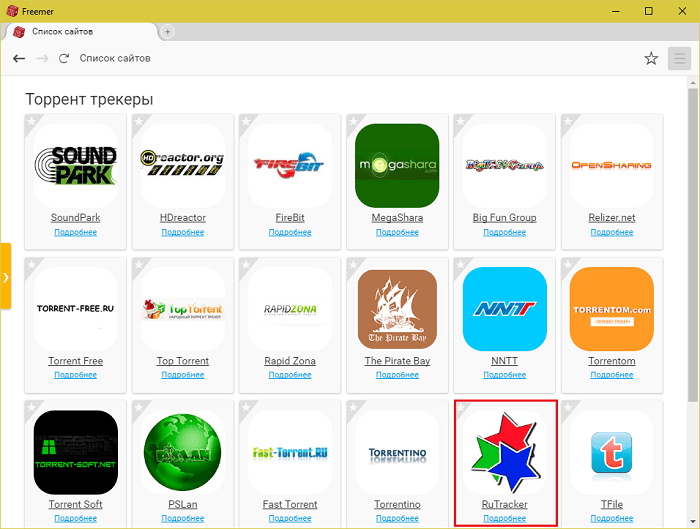
RuTracker.org にアクセスしますか? 問題ない! ウィンドウの右上隅にある星をクリックすると、Freemer ブラウザのビジュアル ブックマークに追加されます。

カタログからサイトに関する追加情報 (説明、検索タグ、メイン ページのスクリーンショット) を取得するには、サムネイルの「ボタン」をクリックします。 さらに詳しく“.

説明ページからこのサイトにすぐに移動するには、「」をクリックしてください。 遊ぶ”。 それはとても簡単です!
最高の VPN サービスのリストで 2 番目に挙げるのは、次のような理由からです。

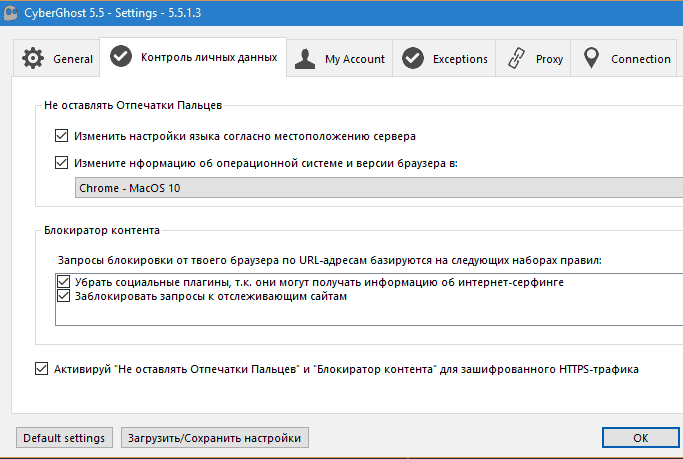
その他の VPN サービス アプリ:
アノニマイザーの助けを借りてブロックを回避することは便利で美しいですが、欠陥がないわけではありません。 このようなサービスすべての欠点は、サポートが限定されていることです。たとえば、ゲームやマルチメディア ポータルへのアクセスには役に立ちません。 多くの場合、多数のスクリプトや複雑な遷移を伴う、多重構造の Web リソースをうまく開くことができません。 ページのデザインが歪んだり、ブロックがずれたり、テキストが広がったりすることがあります。 つまり、アノニマイザーの設計目的に合わせてアノニマイザーを使用する方が良いということです。
Web コンテンツの読み込みを高速化するターボ モードは、ブロックされたサイトへのアクセスにも使用されます。 確かに、誰にでも、どこにでもというわけではありません。 ターボ モードで動作するブラウザは、通常のパスではなく、データ圧縮が行われるプロキシ サーバー (中間ネットワーク ノード) 経由でトラフィックをルーティングします。 ブロックのバイパスは文書化されていない機能であり、ユーザーにとっては素晴らしい贈り物です。
オプション " ターボ"は、Opera、Yandex.Browser、およびモバイル プラットフォーム用の一部の Web ブラウザーでデフォルトで利用可能です。 その他の場合は、拡張機能としてインストールする必要があります。
Opera では、ターボ モードの有効化ボタンはメイン メニューにあります。

Yandex.Browser では、この機能は設定で有効になっています。

Google Chrome のターボ拡張機能は「」 (Traffic Saving) と呼ばれていますが、残念ながら、Mozilla Firefox には現在、類似した拡張機能がありません。
ブロックされたリソースにアクセスするには、Web トラフィックを最初にプロキシ サーバーに送り、そこから IP を変更して広大なグローバル ネットワークに送るブラウザ拡張機能の形でアノニマイザーを使用すると便利です。 したがって、サイトがロシアからの訪問者に対して閉鎖されている場合、他国の IP アドレスが「正面玄関の鍵」として機能することになります。
friGate CDN 拡張機能は、政府機関による制裁の対象となっているリソースのブロックを解除するように設計されています。ちなみに、今日私たちが気に入っているものはその中にあります。 不名誉なページのリストはアプリケーション自体に保存されており、ユーザーはそれに追加することができます。
プロキシ サーバーはさまざまな国にあります。 禁止されているページを開くと、小さなウィンドウにどの国の国旗が所属しているかが表示されます。 別のサーバーを選択する場合は、旗の画像をクリックしてください。

friGate は、Opera、Mozilla Firefox、Google Chrome ブラウザをサポートしています。
同様の機能を持つ他の拡張機能もあります。
friGate、Zenmate、Browsec、Hola とは異なり、すべてのブラウザ トラフィックを暗号化し、世界中に散らばるサーバーにリダイレクトします。
今日のレビューの最後のツールは、ブロックを回避するツールです。 これは「オニオン ルーティング」テクノロジーを使用しており、その本質は、送信されるすべての情報が複数回 (レイヤーごとに) 暗号化され、中間ノードのチェーンを通過することです。 これにより最高レベルの匿名性が提供され、ブロックされたサイトへのアクセスが保証されますが、通信速度は大幅に低下します。
継続的なネットワークサーフィンの場合、原則として Tor は必要ありませんが、貴重なリソースにアクセスする機会がすべて使い果たされた場合、Tor だけがあなたを救うことができます。
そして、もう 1 つの疑問が多くの人を悩ませています。ブロックを回避する手段を使用することは、法律に違反することになるのでしょうか? いいえ! この記事で私が話した内容はどれもロシアでは禁止されていません。 少なくとも今日、私たちはこれに対して何の罰も受けていない。